Passo 2: Impostazione della rete del computer
Procedura
- Accedere a Windows come Administrator o come membro del gruppo Amministratori.
-
Aprire la schermata delle connessioni di rete.
- Windows 11
- Fare clic su .
- Fare clic su .
- Fare clic su Centro connessioni di rete e condivisione.
- Fare clic su Ethernet.
- Windows 10
- Fare clic su .
- Fare clic su Centro connessioni di rete e condivisione.
- Fare clic su Ethernet.
- Windows 11
-
Fare clic su Proprietà.
Se appare una finestra Controllo dell’account utente, fare clic su Continua.
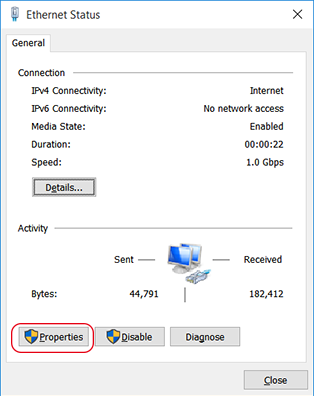
Appare la finestra Proprietà - Ethernet.
-
Selezionare Protocollo Internet versione 4 (TCP/IPv4), quindi fare clic su Proprietà.
Se la casella di controllo Protocollo Internet è deselezionata, selezionarla.
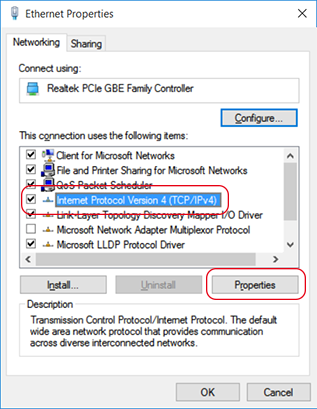
-
Selezionare Ottieni automaticamente un indirizzo IP. Inserire le informazioni come mostrato sotto, quindi fare clic su OK.
Oggetto Indirizzo da inserire Indirizzo IP 192.168.0.XXX Subnet mask 255.255.255.0 “XXX” rappresenta un numero da 1 a 254. Tuttavia, non utilizzare lo stesso numero impostato in “Configurare le impostazioni di rete sulla stampante”.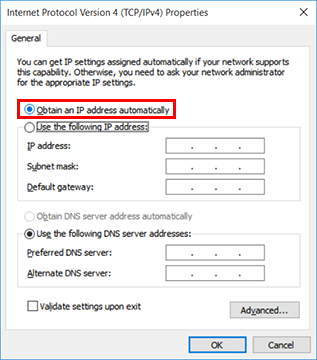
-
Fare clic sui seguenti pulsanti per tornare allo stato originale.
- Chiudi nella finestra Proprietà - Ethernet
- Chiudi nella finestra Stato di Ethernet
